Verbinden mit Semantikmodellen im Power BI-Dienst über Power BI Desktop
In Power BI Desktop können Sie ein Datenmodell erstellen und im Power BI-Dienst veröffentlichen. Dann können Sie und andere eine Liveverbindung mit dem gemeinsam genutzten Semantikmodell im Power BI-Dienst herstellen und viele verschiedene Berichte aus diesem gemeinsamen Datenmodell erstellen. Sie können das Feature Liveverbindung mit Power BI-Dienst verwenden, um mehrere Berichte in PBIX-Dateien aus demselben Semantikmodell zu erstellen und in verschiedenen Arbeitsbereichen zu speichern.
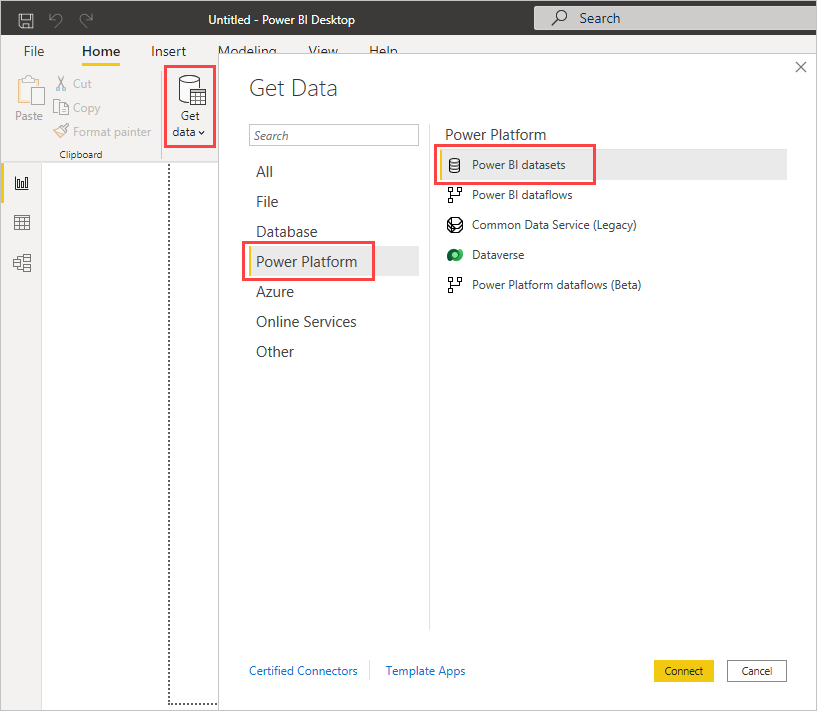
In diesem Artikel werden die Vorteile, bewährten Verfahren, Überlegungen und Einschränkungen der Live-Verbindungsfunktion des Power BI-Dienstes erläutert.
Power BI-Live-Verbindung und Verwaltung des Berichtslebenszyklus
Eine Herausforderung bei der Popularität von Power BI ist die daraus resultierende Verbreitung von Berichten, Dashboards und zugrunde liegenden Datenmodellen. Sie können ganz einfach eindrucksvolle Berichte in Power BI Desktop erstellen, diese dann im Power BI-Dienst veröffentlichen und anschließend auf der Grundlage dieser Semantikmodelle erstklassige Dashboards erstellen.
Da die Ersteller*innen von Berichten oft dieselben oder fast dieselben Semantikmodelle verwenden, ist es eine Herausforderung zu wissen, auf welchem Semantikmodell ein Bericht basiert und wie aktuell dieser ist. Das Feature „Liveverbindung mit Power BI-Dienst“ geht auf diese Herausforderung ein, indem es gemeinsame Semantikmodelle verwendet, um das Erstellen, Freigeben und Erweitern von Berichten und Dashboards einfacher und einheitlicher zu gestalten.
Erstellen und Freigeben eines Semantikmodells, das von allen Benutzer*innen verwendet werden kann
Ein Wirtschaftsanalytiker in Ihrem Team, der gute Datenmodelle, auch Semantikmodelle genannt, erstellen kann, kann ein Semantikmodell und einen Bericht erstellen und diesen Bericht dann im Power BI-Dienst freigeben.
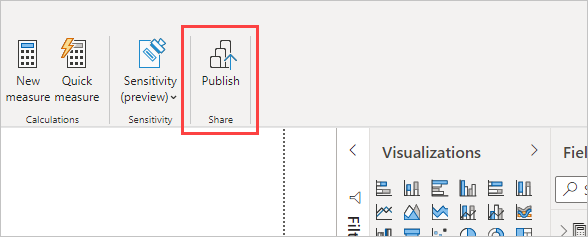
Wenn alle Mitglieder im Team eigene Versionen des Semantikmodells erstellt und Berichte für das Team freigegeben haben, gibt es viele Berichte aus verschiedenen Semantikmodellen im Power BI-Arbeitsbereich Ihres Teams. Es wäre schwer zu sagen, welcher Bericht der letzte war, ob die Semantikmodelle identisch waren oder welche Unterschiede es gab.
Mit dem Feature „Liveverbindung mit Power BI-Dienst“ können andere Teammitglieder das veröffentlichte Semantikmodell des Analytikers für ihre eigenen Berichte in ihren eigenen Arbeitsbereichen verwenden. Jede*r kann dasselbe solide, überprüfte, veröffentlichte Semantikmodell verwenden, um eigene eindeutige Berichte zu erstellen.
Herstellen einer Verbindung mit einem Semantikmodell mithilfe von „Liveverbindung mit Power BI-Dienst“
In Power BI Desktop erstellt der Wirtschaftsanalytiker des Teams einen Bericht und das Semantikmodell, auf dem der Bericht basiert. Der Analyst veröffentlicht dann den Bericht im Power BI-Dienst, und der Bericht wird im Arbeitsbereich des Teams angezeigt. Weitere Informationen zu Arbeitsbereichen finden Sie unter Arbeitsbereiche in Power BI.
Der Business Analyst kann die Berechtigungseinstellung Erstellen verwenden, um den Bericht für alle Personen im oder außerhalb des Arbeitsbereichs zur Anzeige und Verwendung zur Verfügung zu stellen. Teammitglieder innerhalb und außerhalb des Teamarbeitsbereichs können jetzt eine Live-Verbindung zum gemeinsamen Datenmodell herstellen, indem sie die Live-Verbindungsfunktion des Power BI-Dienstes nutzen. Teammitglieder können ihre eigenen eindeutigen Berichte aus dem ursprünglichen Semantikmodell in ihren eigenen Arbeitsbereichen erstellen.
Die folgende Abbildung zeigt, wie ein Power BI Desktop Bericht und dessen Datenmodell im Power BI-Dienst veröffentlichen. Andere Benutzer*innen stellen eine Verbindung zum Datenmodell her, indem sie „Liveverbindung mit Power BI-Dienst“ nutzen, und erstellen ihre eigenen eindeutigen Berichte in ihren eigenen Arbeitsbereichen auf der Grundlage des freigegebenen Semantikmodells.
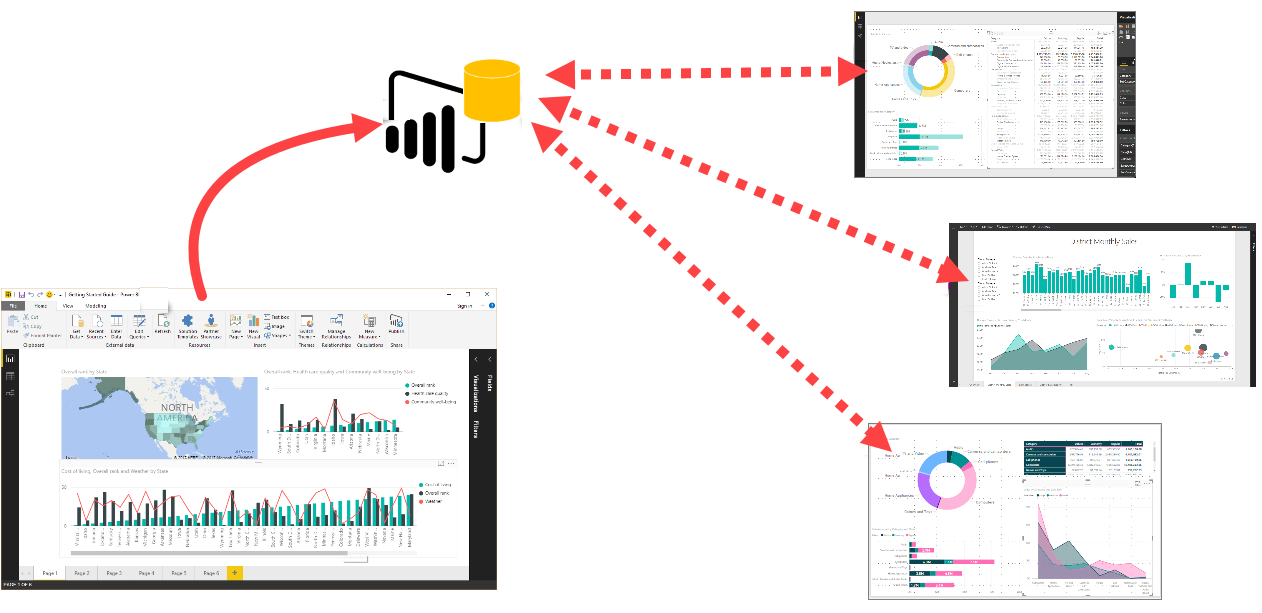
Einrichten und Verwenden einer Power BI-Dienst Liveverbindung
Sie können die Nützlichkeit der Power BI-Dienst Liveverbindung für die Verwaltung des Berichtslebenszyklus sehen. Erfahren Sie nun, wie Sie von einem großartigen Bericht und Semantikmodell zu einem freigegebenen Semantikmodell gelangen, das Teamkolleg*innen in Power BI verwenden können.
Veröffentlichen eines Power BI-Berichts und eines Semantikmodells
Der erste Schritt bei der Verwendung von „Liveverbindung mit Power BI-Dienst“ zur Verwaltung des Berichtslebenszyklus besteht darin, einen Bericht und ein Semantikmodell für die Teamkolleg*innen zu veröffentlichen.
Um den Bericht zu veröffentlichen, wählen Sie Power BI Desktop auf der Registerkarte Start die Option Veröffentlichen aus.
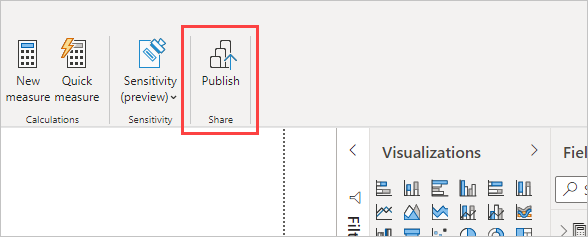
Wenn Sie nicht beim Power BI-Dienst-Konto angemeldet sind, werden Sie von Power BI aufgefordert, sich anzumelden.
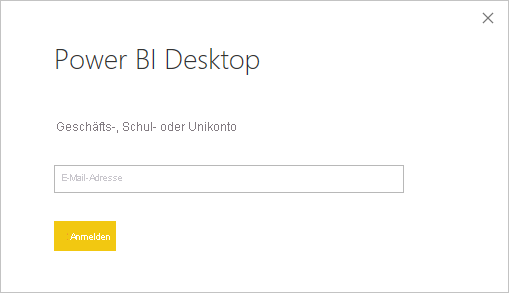
Wählen Sie das Arbeitsbereichsziel aus, in dem der Bericht und das Semantikmodell veröffentlicht werden sollen, und wählen Sie Auswählen aus. Alle Benutzer*innen mit Buildberechtigung können dann auf dieses Semantikmodell zugreifen. Sie können die Erstellungsberechtigung im Power BI-Dienst nach der Veröffentlichung festlegen.

Der Vorgang zur Veröffentlichung beginnt und kann in Power BI Desktop nachverfolgt werden.

Nach der Fertigstellung zeigt Power BI Desktop den Erfolg an und bietet Links zu dem Bericht im Power BI-Dienst und zu schnellen Einblicken in den Bericht.

Nachdem der Bericht mit seinem Semantikmodell nun im Power BI-Dienst veröffentlicht wurde, können Sie ihn bewerben, um seine Qualität und Zuverlässigkeit zu bestätigen. Sie können auch beantragen, dass der Bericht von einer zentralen Behörde in Ihrem Power BI-Mandanten zertifiziert wird. Weitere Informationen finden Sie unter Empfehlen Ihrer Inhalte.
Der letzte Schritt besteht darin, im Power BI-Dienst die Buildberechtigung für das Semantikmodell festzulegen, auf dem der Bericht basiert. Die Buildberechtigung legt fest, wer Ihr Semantikmodell anzeigen und verwenden darf. Sie können die Berechtigung zum Erstellen im Arbeitsbereich selbst oder bei der Freigabe einer App aus dem Arbeitsbereich festlegen. Weitere Informationen finden Sie unter Berechtigung „Erstellen“ für freigegebene Semantikmodelle.
Herstellen einer Liveverbindung zwischen dem Power BI-Dienst und dem veröffentlichten Semantikmodell
Teammitglieder, die Zugriff auf den Arbeitsbereich haben, in dem der Bericht und das Semantikmodell veröffentlicht wurden, können eine Verbindung mit dem Semantikmodell herstellen und ihre eigenen Berichte erstellen. So stellen Sie eine Verbindung mit einem veröffentlichten Bericht her und erstellen Ihren eigenen Bericht auf der Grundlage des veröffentlichten Semantikmodells:
Wählen Sie in Power BI Desktop auf der Registerkarte Start die Option Daten abrufen>Power BI-Semantikmodelle aus.
Oder wählen Sie Daten abrufen und dann auf dem Bildschirm Daten abrufen die Option Power Platform im linken Bereich aus, und wählen Sie Power BI-Semantikmodelle und dann Verbinden aus.
Sofern Sie noch nicht angemeldet sind, werden Sie von Power BI zur Anmeldung aufgefordert.
Der Datenhub zeigt die Arbeitsbereiche, in denen Sie Mitglied sind, und alle freigegebenen Semantikmodelle an, für die Sie in einem beliebigen Arbeitsbereich über die Buildberechtigung verfügen.
Um das gewünschte Semantikmodell zu finden, haben Sie folgende Möglichkeiten:
- Filtern Sie die Liste nach Meine Daten oder Semantikmodellen, die in Ihrer Organisation unterstützt werden.
- Suchen Sie nach einem bestimmten Semantikmodell, oder filtern Sie nach Schlüsselwort.
- Sehen Sie sich die Angaben für Semantikmodellname, Besitzer*in, Arbeitsbereich, Zeitpunkt der letzten und nächsten Aktualisierung und Vertraulichkeit an.
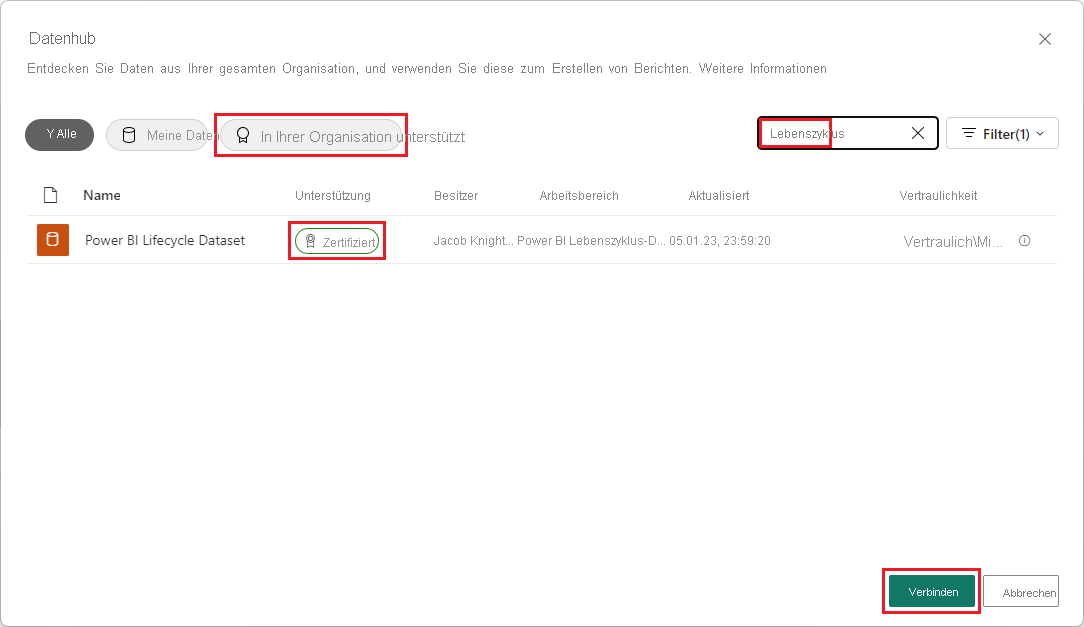
Wählen Sie ein Semantikmodell und dann Verbinden aus, um eine Liveverbindung mit dem ausgewählten Semantikmodell herzustellen. Power BI Desktop lädt die Semantikmodellfelder und ihre Werte in Echtzeit.
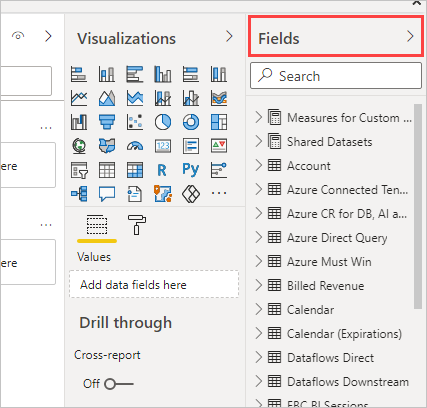
Nun können Sie und andere Benutzer*innen auf der Grundlage desselben Semantikmodells benutzerdefinierte Berichte erstellen und freigeben. Dieser Ansatz ist eine großartige Möglichkeit, eine sachkundige Person ein wohlgeformtes Semantikmodell erstellen zu lassen. Anschließend können die Teamkolleg*innen dieses gemeinsame Semantikmodell verwenden, um ihre eigenen Berichte zu erstellen.
Überlegungen und Einschränkungen
Beim Verwendung des Features „Liveverbindung mit Power BI-Dienst“ müssen einige Überlegungen und Einschränkungen berücksichtigt werden.
- Nur Benutzer*innen mit der Buildberechtigung für ein Semantikmodell können mithilfe des Features „Liveverbindung mit Power BI-Dienst“ eine Verbindung mit einem veröffentlichten Semantikmodell herstellen.
- Ausgeblendete Spalten werden für Benutzer*innen mit Buildberechtigungen sichtbar, wenn sie Liveverbindungen mit dem Semantikmodell in Power BI Desktop erstellen.
- Benutzer*innen der kostenlosen Version sehen nur Datasets aus Mein Arbeitsbereich und aus Premium- oder Fabric-Arbeitsbereichen.
- Da es sich um eine Liveverbindung handelt, sind der linke Navigationsbereich und die Modellierung deaktiviert. Das Verhalten ähnelt einer SSAS-Verbindung (SQL Server Analysis Services). Zusammengesetzte Modelle in Power BI ermöglichen es jedoch jetzt, Daten aus verschiedenen Quellen zu kombinieren. Weitere Informationen finden Sie unter Verwenden zusammengesetzter Modelle in Power BI Desktop.
- Da diese Verbindung live ist, werden Sicherheit auf Zeilenebene (RLS) und ähnliches Verbindungsverhalten durchgesetzt. Dieses Verhalten ist dasselbe wie bei einer Verbindung mit SSAS.
- Wenn der Besitzer oder die Besitzerin die freigegebene PBIX-Originaldatei ändert, werden das freigegebene Semantikmodell und der freigegebene Bericht im Power BI-Dienst überschrieben. Berichte, die auf dem Semantikmodell basieren, werden nicht überschrieben, aber alle Änderungen am Semantikmodell werden im Bericht berücksichtigt.
- Die Mitglieder eines Arbeitsbereichs können den ursprünglichen gemeinsamen Bericht nicht ersetzen. Wenn sie dies versuchen, erhalten sie eine Aufforderung, die Datei umzubenennen und zu veröffentlichen.
- Wenn Mitglieder zum Veröffentlichen erforderlich sind, müssen sie die Option Eine Kopie Ihres Berichts und der Datenherunterladen. Nehmen Sie die erforderlichen Änderungen vor, und veröffentlichen Sie dann den Bericht.
- Wenn Sie das freigegebene Semantikmodell im Power BI-Dienst löschen, funktionieren Berichte, die auf diesem Semantikmodell basieren, nicht mehr richtig und zeigen keine visuellen Elemente mehr an. Sie können von Power BI Desktop aus nicht mehr auf dieses Semantikmodell zugreifen.
- Berichte, die ein gemeinsames Semantikmodell im Power BI-Dienst nutzen, unterstützen keine automatisierten Bereitstellungen mithilfe der REST-API von Power BI.
Zugehöriger Inhalt
Weitere Informationen zu DirectQuery und anderen Datenverbindungsfeatures in Power BI finden Sie in den folgenden Ressourcen:
- Verwenden von DirectQuery in Power BI
- Von DirectQuery unterstützte Datenquellen
- Verwenden von DirectQuery für Power BI-Semantikmodelle und Azure Analysis Services (Vorschauversion)
Weitere Informationen zu Power BI finden Sie in den folgenden Artikeln: